Cet article vous montrera comment construire des modèles d'étapes reproductibles avec le modèle de base.
Vue d'ensemble
Dans cet article, vous apprendrez
- Comment concevoir des applications à l'aide de la structure de base
- Comment appliquer des déclencheurs à chaque étape de la structure de base
Note : Ce sujet est abordé dans le cours "Basic App Design and Logic" de l'Université Tulip.
Le modèle de base permet d'ajouter facilement du texte, des boutons, des widgets et des mises en forme qui seront appliqués à toutes les nouvelles étapes d'une application.
Lorsque vous ajoutez un widget à l'étape de la disposition de base, il apparaît sur chaque étape de l'application, ainsi que sur toutes les étapes supplémentaires que vous pouvez ajouter.
Si vous supprimez un widget de la disposition de base, il est supprimé de chaque étape. Suivez les instructions ci-dessous pour ajouter et supprimer des éléments de la présentation de base.
Pour ajouter un widget à la présentation de base :
- Ouvrez une application à partir de l'onglet "Apps".
- Cliquez sur l'étape Base Layout en bas à gauche de l'éditeur d'application, comme indiqué ci-dessous :

- Insérez un texte, une variable, un bouton ou un autre widget dans la présentation de base.
- Confirmez que le nouveau widget est présent à chaque étape.
Suppression d'un widget de la présentation de base sur une étape individuelle
Supposons que vous souhaitiez qu'un widget apparaisse sur chaque étape, à l'exception d'une seule. Vous devez supprimer le widget de cette étape afin de ne pas avoir à le copier et le coller dans chacune d'entre elles.
- Cliquez sur le widget et notez l'absence de poignées de redimensionnement.
- Cliquez sur le bouton de déverrouillage dans le volet contextuel.

- Le widget est maintenant déverrouillé de la présentation de base et n'appartient plus qu'à cette étape. Vous pouvez personnaliser ce widget (changer la couleur, ajouter un déclencheur, etc.) sans que cela n'affecte les autres étapes.
En outre, il se peut que vous souhaitiez supprimer tous les widgets de la présentation de base en une seule fois, plutôt que de les sélectionner un par un. Vous pouvez le faire à l'aide de l'icône "Engrenage" située en haut de l'onglet Étapes du volet contextuel.
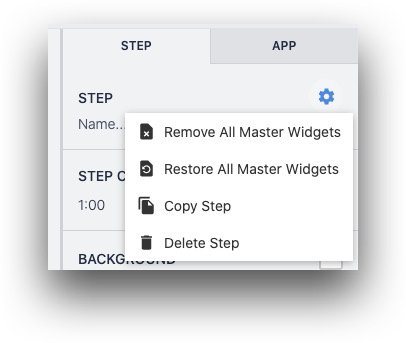
Vous pouvez également restaurer tous les widgets de la présentation de base après en avoir supprimé certains.
Utilisation de déclencheurs avec la mise en page de base
Vous pouvez également ajouter des déclencheurs d'étape à votre modèle de base. Ces déclencheurs s'exécutent lors de l'ouverture ou de la fermeture d'étapes, ou lors d'un événement externe provenant d'une machine ou d'un périphérique connecté.
Une fois que vous avez ajouté ces déclencheurs d'étape à la présentation de base, ils apparaissent dans le volet contextuel et sont automatiquement appliqués à chaque étape de l'application.
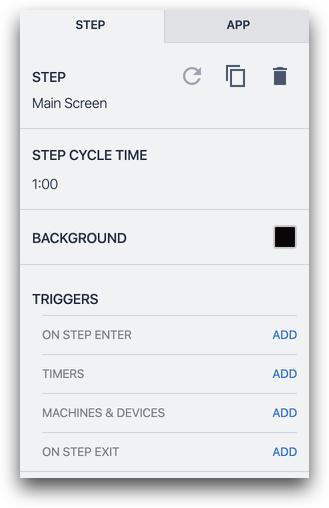
Cependant, lorsque vous sélectionnez une autre étape, les déclencheurs n'apparaissent pas dans le volet latéral, même s'ils sont présents. Cela signifie que vous ne pouvez pas supprimer ces déclencheurs d'étape des étapes individuelles.
Pour en savoir plus
Vous avez trouvé ce que vous cherchiez ?
Vous pouvez également vous rendre sur community.tulip.co pour poser votre question ou voir si d'autres personnes ont rencontré une question similaire !
